Lorsqu'il s'agit de retoucher une image ou de pouvoir en illustrer une, vous devez très bien réfléchir au logiciel que vous utiliserez. Bien que beaucoup de ces ,progiciel ont des outils et des utilisations similaires, en général, les gens ont tendance à être un peu plus enclins à utiliser Photoshop.
La suite fournie avec Photoshop, c'est-à-dire les autres programmes, est un bon complément lorsqu'il s'agit d'éditer toutes sortes de teneur multimédia. Mais l'apparition de la suite Adobe n'a fait que provoquer l'émergence de la concurrence sur le marché.
Ce concours a pris diverses formes, mais l'un des plus populaires était la suite Corel. C'est une très bonne alternative pour illustrer, retoucher et éditer toutes sortes d'images. Et étant la contrepartie de Photoshop, il apparaît Corel PhotoPaint.
Cela peut sembler un peu ringard à première vue, mais il s'est avéré être une alternative fiable et tout ce dont vous avez besoin dans Photoshop. En ce qui concerne ce programme, PhotoPaint de Corel il est également livré avec des outils particuliers qui s'avèrent vraiment utiles comme ses modèles. Mais un exemple clair de ceci est la brosse de diffusion d'image.
C'est une excellente option lorsque vous essayez de cadrer ou d'obtenir un effet particulier dans une image en cours de modification. Tout dépend des images utilisées dans une liste. Et, pouvoir parfaire son utilisation, fait un outil qui ne peut être négligé.
Pour ce dernier, si vous êtes intéressé à pouvoir apprendre tous les secrets qui Corel PhotoPaint a pour vous, voyez ci-dessous comment vous pouvez utiliser cet outil.

Utilisation du pinceau de pulvérisation d'image dans Corel PhotoPaint
En tant que tel, Image Spreader Brush de Corel PhotoPaint est un outil grâce auquel vous pouvez rendre une série d'images de manière séquentielle ou aléatoire dans une image. Vous pouvez l'utiliser pour créer une composition ou simplement ajouter un ton saisissant à image. Pour l'utiliser, il vous suffit de suivre la prochaine étape par étape.
- Tout d'abord, vous devez ouvrir le programme Corel PhotoPaint. Une fois ouvert, vous devez rechercher l'outil de diffusion d'image dans la barre d'outils du programme. Cliquez dessus lorsque vous l'avez trouvé.
- Maintenant, sur l'image sur laquelle vous êtes par édition ou sur une feuille vierge, cliquez pour pouvoir capturer la séquence d'images.
- N'oubliez pas qu'en haut, vous pouvez modifier la façon dont cette séquence d'images est capturée. Vous pouvez modifier le degré d'opacité ou de transparence des images. Ainsi que l'ordre dans lequel ces images apparaissent et bien plus encore.
- Et, au cas où vous voudriez changer les images qui sont utilisées, vous pouvez cliquer sur l'option "Explorer" qui est situé en haut pour pouvoir voir les fichiers dont vous disposez avec la séquence d'images.
- Vous pouvez également appuyer sur Ctrl tout en utilisant cet outil pour créer une ligne droite e mouvement de changer de direction.
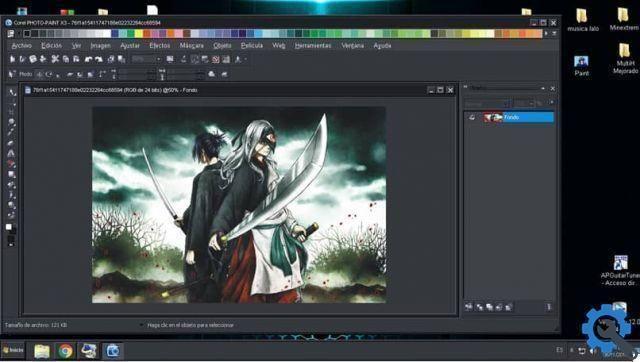
Comment composer une liste d'images pour le diffuseur d'images ?
Si vous souhaitez utiliser un certain ensemble d'images que vous souhaitez créer, il vous suffit de procéder comme suit :
- Il est nécessaire d'acquérir les images dans PNG dans Corel PhotoPaint. Vous pouvez le faire en plusieurs niveaux ou en un seul.
- Ensuite, vous devez sélectionner toutes les images et cliquer sur l'outil de diffusion d'images.
- Ensuite, vous devez cliquer sur l'option en haut de "Enregistrer les objets en tant que liste d'images ..." et à partir de ce moment, vous pourrez accéder à cette liste d'images à utiliser avec votre diffuseur d'images.
Il est à noter que ce programme vous permet de créer vos propres pinceaux personnalisés afin que vous puissiez les enregistrer et les utiliser quand vous le souhaitez.


























